Cara-cara Nak Format Hard Disk Dan Install Windows XP
Kali ini saya akan membagi pada sodara dong tentang cara untuk format(installing windows) untuk operating system(os) windows xp.Mengapa kita perlu format windows pada pc ataupun laptop
- Windows kita terkena jangkitan virus yang merbahaya seperti virus win sality 32 aa,virus exe reader..2 virus ini memang power sehingga boleh medeactivekan anti virus kita.Anti virus kita akan kehilangan keupayaan untuk membuang virus ini.
- Windows xp kita crash,iaitu rosak.banyak file system 32 missing
- Jika kita mengalami kerosakan pada hard disk,Setelah memasang hard disk baru kita perlu install windows baru
Tetapkan Boot Sequence Kepada CDROM Pada BIOS Anda
untuk memasuki ke BIOS anda perlu menekan key del pada keyboard anda semasa pc atau laptop baru on(semasa naik imej skrin hitam).
- Hidupkan pc atau laptop anda.
- Tekan butang F2(sesetengah pc atau laptop perlu tekan F2)atau butang Delete(del) mengikut jenis pc atau laptop
- sila tengok imej BIOS di bawah

Sila pilih ADVANCED BIOS FEATURES
selepas itu....
 Pilih Boot Sequence
Pilih Boot Sequence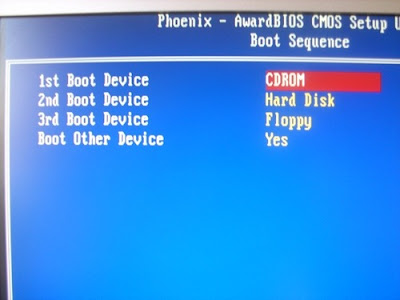 Pilih drive iaitu Cdrom (1st)Cdrom ini akan melakukan kerja-kerja install windows
Pilih drive iaitu Cdrom (1st)Cdrom ini akan melakukan kerja-kerja install windowsSetelah selesai setting BIOS seperti gambar di atas sila tekan F10 untuk save..Selepas itu automatik pc atau laptop akan restart sendiri
LANGKAH 1 Setelah pc atau laptop anda restart anda akan nampak satu skrin dengan mesej "Press any key to boot from CD…"
Tekan apa-apa butang di sini supaya komputer akan mula membaca dari CD Windows XP

 Sebelum
sampai pada imej diatas system akan menjalankan tugasnya copy file-file
yang diperlukan.Anda hanya perlu menunggu.Sehingga system akan
memaperkan imej diatas,Anda perlu menekan F8 untuk ke langkah
seterusnya.
Sebelum
sampai pada imej diatas system akan menjalankan tugasnya copy file-file
yang diperlukan.Anda hanya perlu menunggu.Sehingga system akan
memaperkan imej diatas,Anda perlu menekan F8 untuk ke langkah
seterusnya.LANGKAH 2
 Anda akan melalui imej seperti diatas...(anda hanya perlu biarkan)
Anda akan melalui imej seperti diatas...(anda hanya perlu biarkan)LANGKAH 3
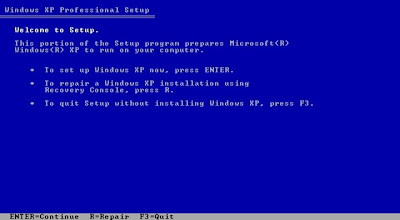 System akan memaparkan imej seperti diatas..apa yang patut anda buat ialah
System akan memaparkan imej seperti diatas..apa yang patut anda buat ialah- Press ENTER
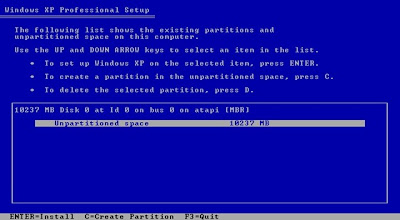 Selepas press Enter akan muncul imej diatas,di mana bahagian ini anda perlu create partitions c,dan d..Ikut arahan yang di minta
Selepas press Enter akan muncul imej diatas,di mana bahagian ini anda perlu create partitions c,dan d..Ikut arahan yang di mintaLANGKAH 5
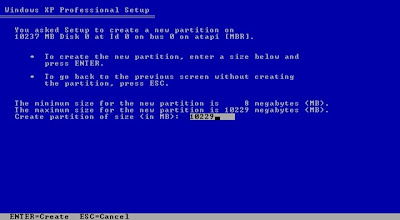 Pada
bahagian ini anda perlu menetapkan kapasiti memory hard disk
anda,contohnya jika hard disk anda berkapasiti 100000mb anda perlu
bahagi 2 menjadi 50000mb untuk partition c...Manakala selebihnya untuk partition d...Ikuti langkah yang sama untuk create partion d(anda tidak perlu untuk membahagikan lagi baki kapasiti hard disk untuk partition d.Anda hanya perlu tekan enter sahaja.
Pada
bahagian ini anda perlu menetapkan kapasiti memory hard disk
anda,contohnya jika hard disk anda berkapasiti 100000mb anda perlu
bahagi 2 menjadi 50000mb untuk partition c...Manakala selebihnya untuk partition d...Ikuti langkah yang sama untuk create partion d(anda tidak perlu untuk membahagikan lagi baki kapasiti hard disk untuk partition d.Anda hanya perlu tekan enter sahaja.LANGKAH 6
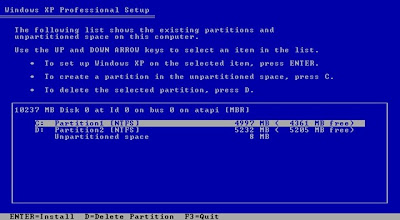 Imej
diatas menunjukkan partition yang telah di create..Anda hanya perlu
tekan enter untuk langkah seterusnya..SILA PASTIKAN ADA HIGHLIGHT PADA C: Partition 1 (NTFS)sebelum menekan enter
Imej
diatas menunjukkan partition yang telah di create..Anda hanya perlu
tekan enter untuk langkah seterusnya..SILA PASTIKAN ADA HIGHLIGHT PADA C: Partition 1 (NTFS)sebelum menekan enterLANGKAH 7
 Pada langkah ini anda perlu memilih cara untuk format hard disk
Pada langkah ini anda perlu memilih cara untuk format hard disk- pilih Format the partion using the NTFS file system(normal format)
- pilih Format the partion using the NTFS file system(faster format)
LANGKAH 8
 Setelah selesai langkah 7 diatas.System akan menunjukan imej seperti diatas.Anda hanya perlu menunggu arahan seterusnya..
Setelah selesai langkah 7 diatas.System akan menunjukan imej seperti diatas.Anda hanya perlu menunggu arahan seterusnya..INSTALL WINDOWS XP
 Setelah
Selesai langkah sebelumnya..Langkah terakhir ialah untuk menginstall
Windows XP.System akan mempamerkan imej seperti diatas.Anda perlu
mengikuti arahan yang di minta.Click next
Setelah
Selesai langkah sebelumnya..Langkah terakhir ialah untuk menginstall
Windows XP.System akan mempamerkan imej seperti diatas.Anda perlu
mengikuti arahan yang di minta.Click next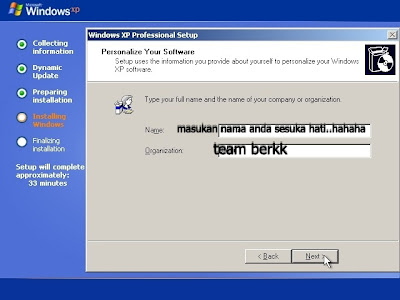 Masukan nama anda ataupun organization jika perlu...Click next
Masukan nama anda ataupun organization jika perlu...Click next Masukkan
license key(product key)kalau yang beli perisian cetak rompak
tu..pandai-pandai la nak hidup..hehehehe...selalunya ada di belakang
case cd..Click next
Masukkan
license key(product key)kalau yang beli perisian cetak rompak
tu..pandai-pandai la nak hidup..hehehehe...selalunya ada di belakang
case cd..Click next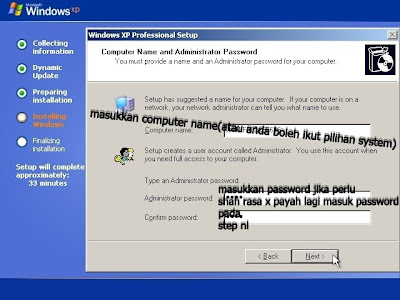 Pada langkah ini anda boleh masukkan nama computer anda contohnya "laptop-shah"ataupun
ikut pilihan system.Bagi shah tidak perlu lagi masukkan password pada
langkah ini.Anda biarkan kosong pada ruang password...Click next..
Pada langkah ini anda boleh masukkan nama computer anda contohnya "laptop-shah"ataupun
ikut pilihan system.Bagi shah tidak perlu lagi masukkan password pada
langkah ini.Anda biarkan kosong pada ruang password...Click next.. Masukkan
tarikh,jam dan juga time zone negara masing-masing.kalau menetap di
bangladesh.Pilih negara bangladesh..hahahahahah..berkkk..berkk
Masukkan
tarikh,jam dan juga time zone negara masing-masing.kalau menetap di
bangladesh.Pilih negara bangladesh..hahahahahah..berkkk..berkkClick next..
 Pada
langkah ini system akan melakukan kerja-kerjanya..Ia mengambil masa
lebih kurang 40 minit bergantung pada performance hardware pc atau
laptop anda..Anda perlu tunggu saja.Kalau rasa belum mandi lagi..pergi
mandi dulu sementara menunggu system menjalankan kerjanya.hehehe
Pada
langkah ini system akan melakukan kerja-kerjanya..Ia mengambil masa
lebih kurang 40 minit bergantung pada performance hardware pc atau
laptop anda..Anda perlu tunggu saja.Kalau rasa belum mandi lagi..pergi
mandi dulu sementara menunggu system menjalankan kerjanya.hehehePROSES TERAKHIR
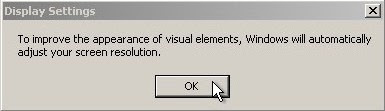 Setelah
selesai semuanya pc atau laptop akan restart sendiri dan akan muncul
skrin hitam bersama mesej seperti imej di atas.Click ok
Setelah
selesai semuanya pc atau laptop akan restart sendiri dan akan muncul
skrin hitam bersama mesej seperti imej di atas.Click ok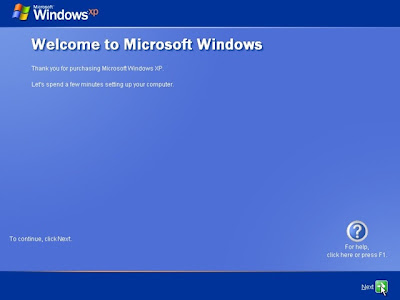 Click next..
Click next.. Pada
langkah ini..Kalau anda menggunakan original windows XP click pada help
protect my PC by turning on Automatic Updates now.Kalau anda cintakan
windows XP pirates of mr bean click pada not right now untuk tujuan
keselamatan anda..hehehehe(pandai2 la nk hidup)
Pada
langkah ini..Kalau anda menggunakan original windows XP click pada help
protect my PC by turning on Automatic Updates now.Kalau anda cintakan
windows XP pirates of mr bean click pada not right now untuk tujuan
keselamatan anda..hehehehe(pandai2 la nk hidup)Click next...
 Masukkan nama anda..Click next.
Masukkan nama anda..Click next.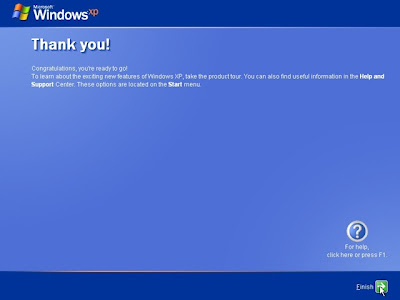 Anda dh berjaya melakukan..Click Finish..
Anda dh berjaya melakukan..Click Finish.. Jika
anda dapat memahami Tutorial ini.Anda tidak perlu lagi menghantar pc
ataupun laptop anda ke kedai komputer.Anda dapat menjimatkan RM30-RM40
wang saku anda.
Jika
anda dapat memahami Tutorial ini.Anda tidak perlu lagi menghantar pc
ataupun laptop anda ke kedai komputer.Anda dapat menjimatkan RM30-RM40
wang saku anda.Selamat Mencoba........................

Tidak ada komentar:
Posting Komentar